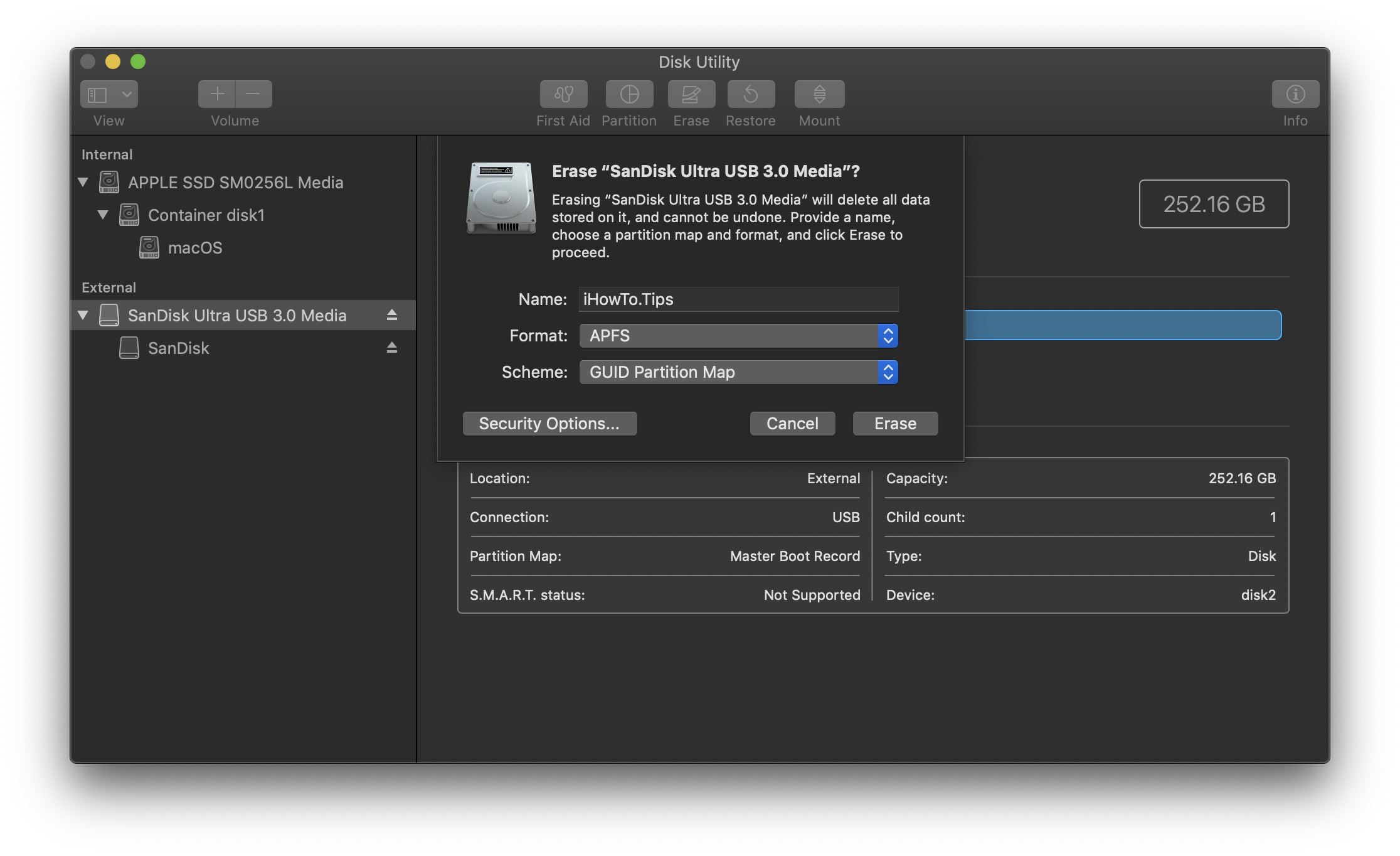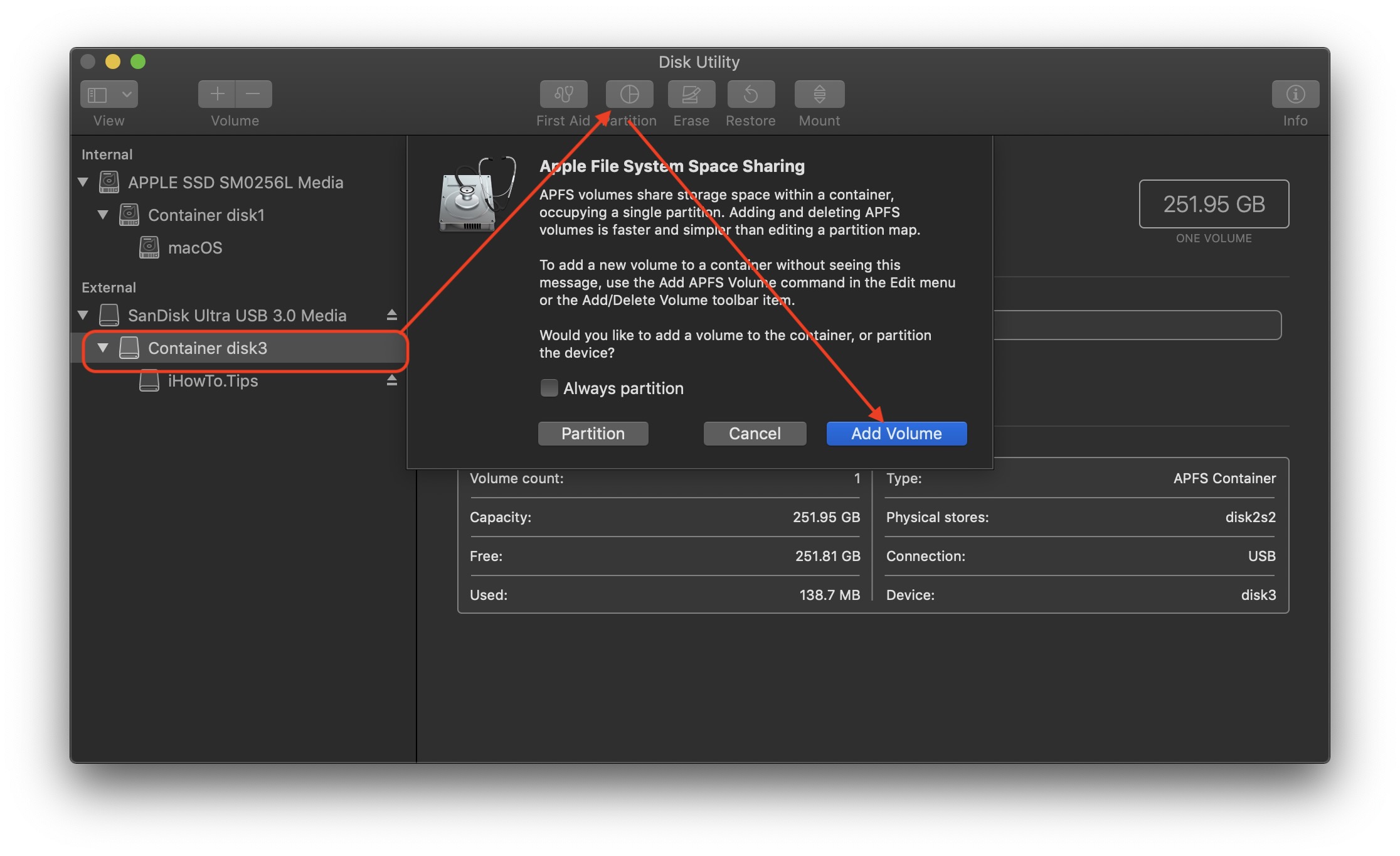Tämä opetusohjelma näyttää vaihe vaiheelta, kuinka flash-asema osioidaan ja salasana annetaan Macissa. Se on erittäin hyödyllinen, kun sinulla on sellainen USB suuri tallennuskapasiteetti ja haluat tehdä useita osioita.
Flash-asema, mobiili media tallennus tai "memory USB stick"Kuten heidät tunnetaan, he ovat tukeneet suuria datakapasiteetteja, jotka vastaavat klassista kiintolevyä tai SSD: tä. Meillä on flash-asemia, joissa on yhteys USB tai USB Type-C jotka ylittävät myös 1-2 Tt tallennustilaa.
Sisällysluettelo
Kuinka osioida ja salasanalla flash-asema Macissa
Jos kyseessä on flash-asema, jolla on suuri tallennustila, voimme väliseinä ja saada se muotoilla niitä aivan kuten klassikolla oli levy. Lisäksi voimme luoda lisää osioita, joista yhden tai useamman niistä tulisi olla salattu si salasanalla suojattu.
Kuinka jakaa flash-aseman tallennustila useisiin osioon tai säiliöön
Järjestelmän käyttöönoton myötä APFS (Apple File System) mukaan Apple keväällä 2017 mahdollisuus jaa kiintolevyn tilavuus useisiin osastoihin, kutsutaan kontti, jakamatta levytilaa tosiasiallisesti. Pohjimmiltaan APFS: ssä "kontti" tarkoittaa osiota. Sen erityispiirteen kanssa, että "kontin" tila voi olla dynaaminen. Levyn (säiliön) kokonaistilasta jaetaan ennalta määrätty tila (tilavuudet) tai dynaaminen.
Käyttäjällä on vaihtoehto päällä Mac jakaa flash-aseman tila useisiin klassisiin osioihin (osiointi) tai lisätä APFS-taltioita pääsäilöön. Jokaisella lisätyllä levyllä on oletustila tai dynaaminen tila.
hyötyä APFS se on kuin taltioiden lisäämistä ja poistamista APFS se on yksinkertaisempi ja nopeampi kuin klassisen osion tapauksessa.
Esimerkissämme otetaan flash-asema SanDisk de 256 GB että haluamme jaamme kahteen osaan. Kaksi virtuaalista osiota. Yksi kaikille käyttäjille näkyvä ja yksi salattu ja puhuttu.
- Kuinka voimme kopioida tiedostoja Mac NTFS-alustetussa flash-asemassa / kiintolevyllä / SSD: llä
- Kuinka muuttaa salasanan a USB Asema tai ulkoinen kiintolevy (Vaihda salatun laitteen salasana)
- Optimoi levytallennus päällä macOS - Storage johto
SanDisk Ultra USB 3.0 Media, yhdistetty Maciin.

avoin Disk Utility ja siirry vasemmassa yläkulmassa olevaan valikkoon (Views) nähdäksesi kaikki laitteet.
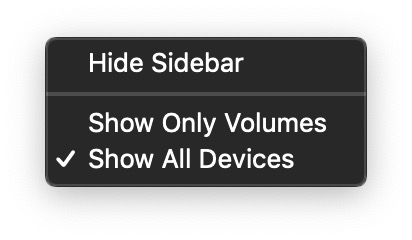
Valitse levyfyysinen alla "External"Ja me napsautamme painiketta"Erase"In levy Utility. Tällä hetkellä flash-asema on alustettu ExFAT – MBR (Master Boot Record).
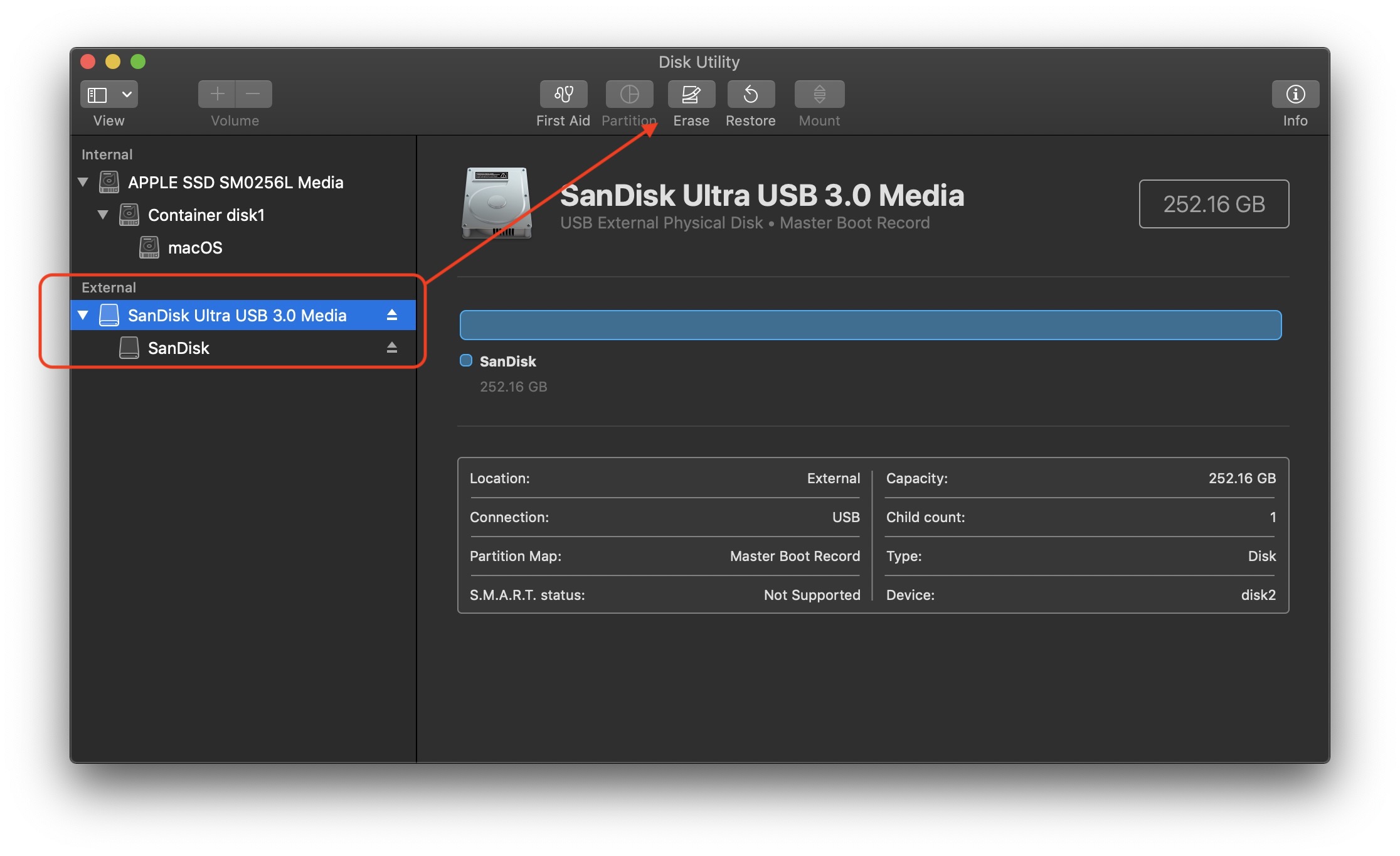
Valitse valintaikkunassaErase”Valitsemme nimen ensimmäiselle osalle (iHowTo.Tips, meidän tapauksessamme), sitten valitsemme kaavan: “GUID Partition Map", Alustetaan sitten: "APFS". On erittäin tärkeää valita "GUID Partition Map”Ennen alustamista. Se on ainoa järjestelmä, joka antaa sinulle mahdollisuuden APFS.
Ennen kuin painatEraseVarmista, että sinulla ei ole tärkeitä tietoja flash-asema tai että olet varmuuskopioinut heitä.
Operaation jälkeen fyysisen kiintolevyn nimen alla näkyy "Container"Jos hänen allaan"Volume”Valitsemallamme nimellä. Sekä säiliö että tilavuus ovat APFS. Tilaa voidaan käyttää tietojen tallentamiseen.
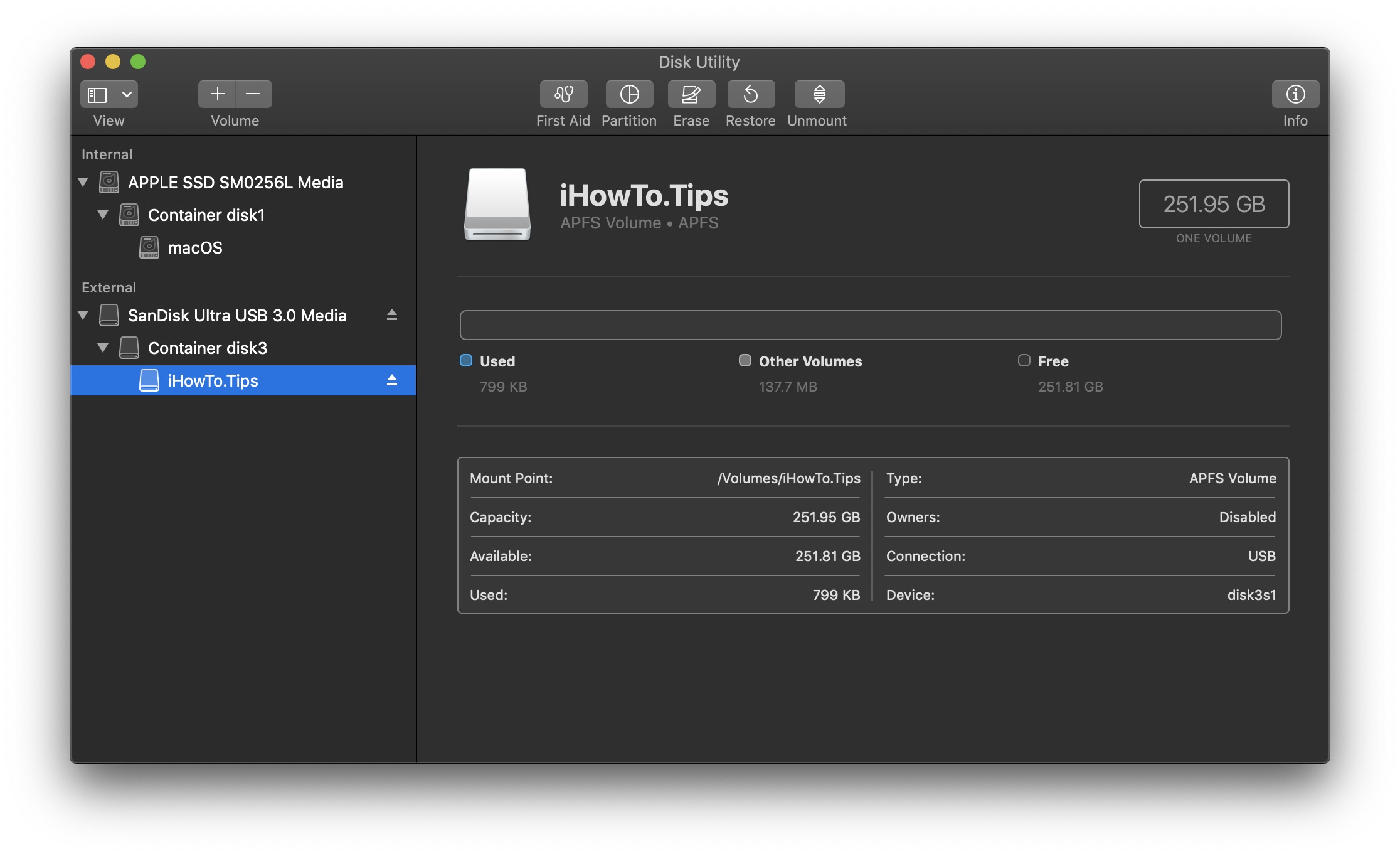
Tällä hetkellä meillä on tallennustila nimeltä "iHowTo.Tips", josta pääsemme käsiksi Finder.
Kuinka salasana tai salataan flash-aseman osio? Osio ja salasana flash-asema.
Seuraavaksi näemme, kuinka voimme lisätä toisen salatun taltion "ihowTo.Tipsin" kanssa. A salasanalla suojattu flash-asemaosio. Viimeinen vaihe, jossa näet kuinka flash-asema osioidaan ja salasana (USB stick) Macissa.
Voimme lisätä uuden levyn luomalla toisen säilön tai jo luodun säilön sisälle. Valitse vasemmalla oleva säilö (tapauksessamme Container disk3) ja napsauta sitten "Väliseinä”Levytyökalun yläosassa.
Napsauttamisen jälkeenAdd Volume” Meillä on valintaikkuna, jossa valitsemme uuden taltion nimen ja muodon. Valitse "APFS (salattu)".
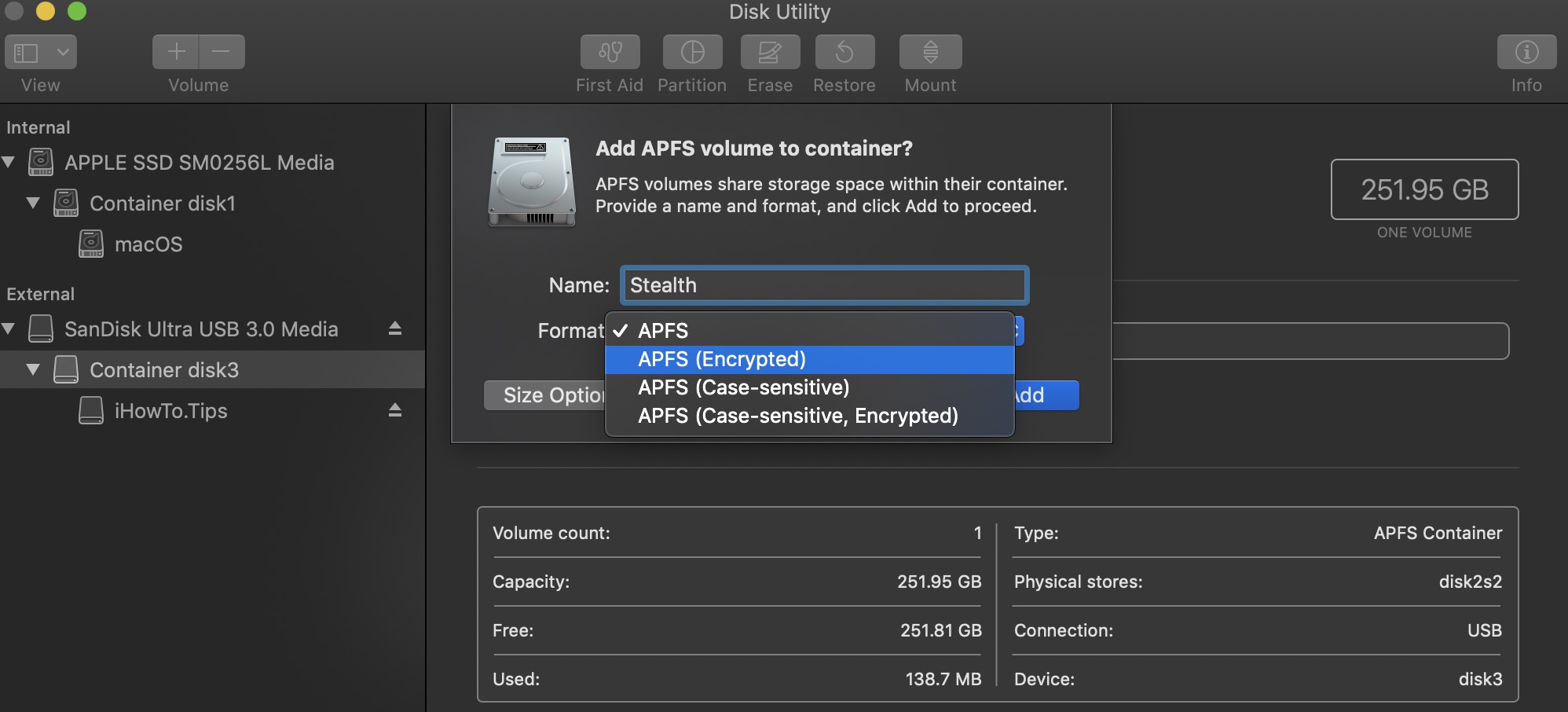
Asetimme salasanan ja vihje salasanamme muistamiseen, jos unohdamme sen.
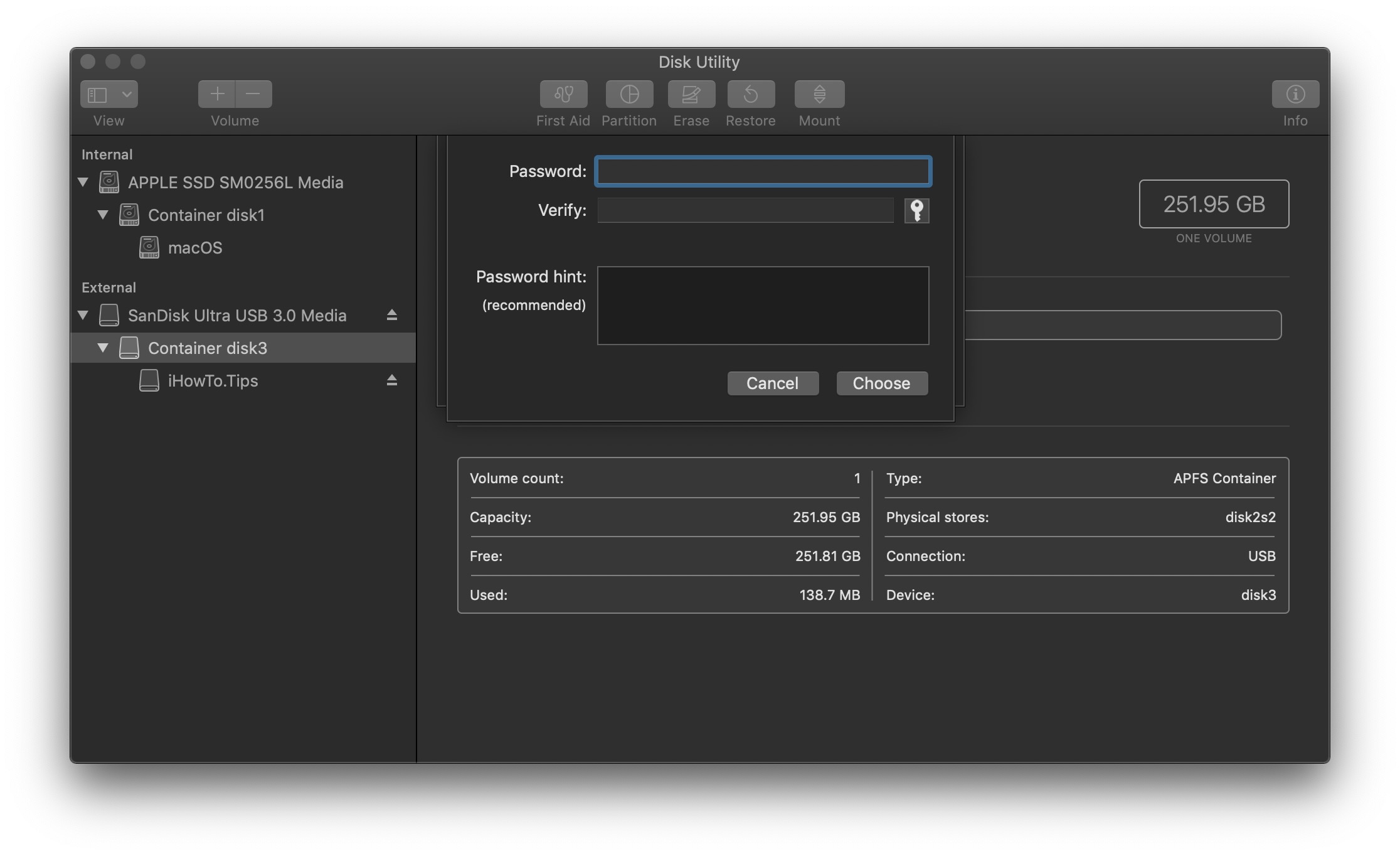
Klikkaa "Add” ja odotimme leikkauksen valmistumista.
Lopussa meillä on kaksi osaa (iHowTo.Tips ja Stealth) saman säilön alla, molemmat jakavat dynaamisesti kaiken käytettävissä olevan tilan.
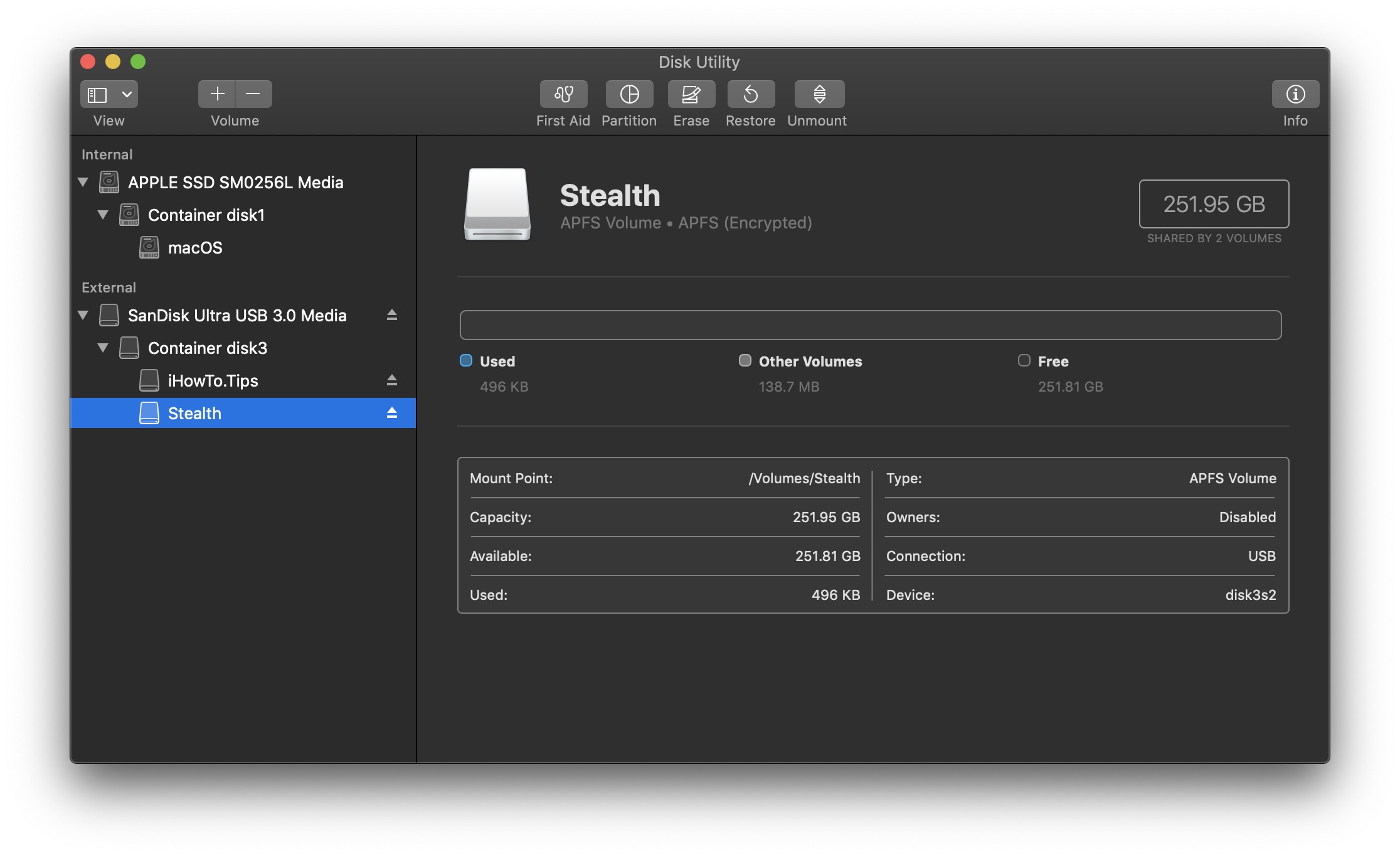
Joka kerta kun yhdistämme flash-aseman PC:hen tai Maciin päästäksemme talteen tietoihin "Stealth"Salasanaa pyydetään.
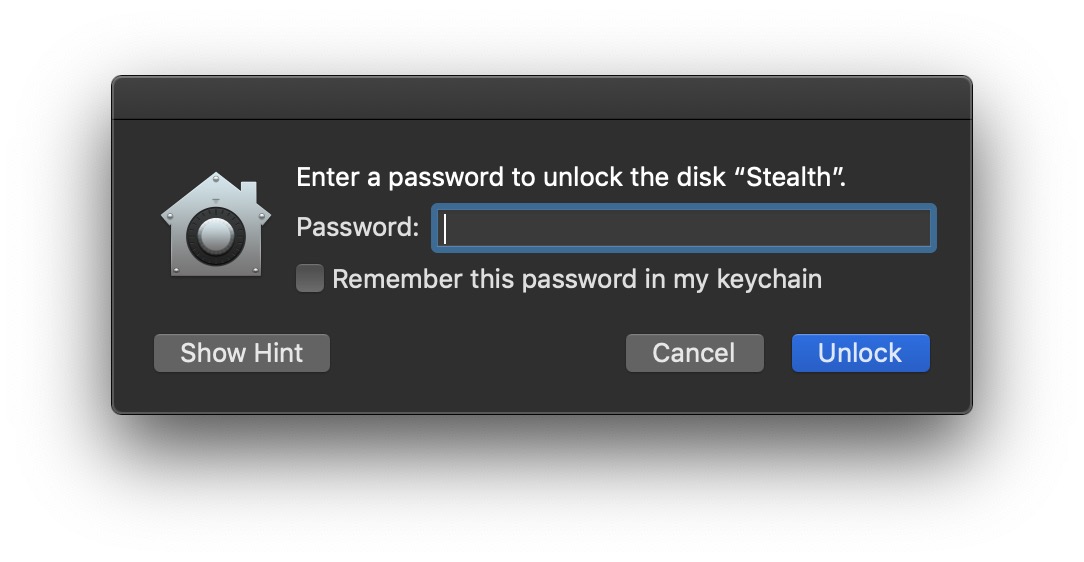
Molempiin osioihin pääsee käsiksi Finder ja voit kopioida, poistaa ja muokata tallennettuja tietoja.
Tämä on yksinkertaisin tapa Voit jakaa muistitikun si voit salasanalla osion tai koko USB tikku.